 |
Консолидация данных по расположению
|
|
|
|
Тема 4.4 КОНСОЛИДАЦИЯ ДАННЫХ
Цель работы: научиться создавать консолидацию данных в таблицах.
Содержание работы:
1. Консолидация данных по расположению.
2. Консолидация данных по категориям.
Порядок выполнения работы:
1. Изучить методические указания.
2. Выполнить задания.
3. Оформить отчет и ответить на контрольные вопросы.
Методические указания
Общие сведения
Консолидация – это агрегирование (объединение) данных, представленных в исходных областях-источниках – таблицах, списках, блоках ячеек и др.
Консолидация данных (рис. 4.19) выполняется в соответствии с выбранной функцией обработки. Результат консолидации находятся в области- назначения. Таблица консолидации создается путем применения функции обработки к исходным значениям. Области-источники могут находиться на различных листах или рабочих книгах их может быть до 28 = 255.
В Excel возможны следующие варианты консолидации данных:
· с помощью формул, где используются ссылки;
· по расположению данных для одинаково организованных областей-источников (фиксированное расположение);
· по категориям для различных по структуре области данных;
· с помощью сводной таблицы;
· консолидация внешних данных.
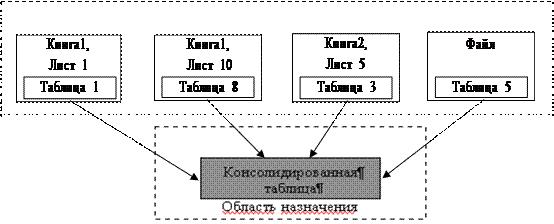
Области-источники
Рисунок 4.19 – Представление о консолидации данных
При консолидации данных с помощью формул используемые в них ссылки могут иметь разное представление в зависимости от взаимного расположения областей-источника и области-назначения:
· все области на одном листе – в ссылках указывается адрес блока ячеек (например, D1:C8);
· области на разных листах – в ссылках указывается название листа и диапазон (например, лист1!D1:лист2!С8, т.е. с ячейки D1 листа 1по ячейку С8 листа 2);
|
|
|
· области в разных книгах, на разных листах – в ссылках указывается название книги, название листа, диапазон, например [книга1]лист1! D1:[книга2]лист2!С8.
Консолидация данных по расположению
При консолидации по расположению данных все источники имеют одинаковое расположение данных источников (имена категорий данных в выделяемые области-источники не включаются). Данные имеют одинаковую структуру, фиксированное расположение ячеек и могут быть консолидированы с определенной функцией обработки (среднее значение, максимальное, минимальное и т.п.) по их расположению. Для консолидации данных курсор устанавливается в область места назначения. Выполняется команда Данные\ Работа с данными |Консолидация, выбирается вариант и задаются условия консолидации.
Пример 1. На разных листах рабочей книги по каждому товару хранятся сведения о показателях реализации товаров за конкретный период (рис. 4.20). Консолидируемая область выделена цветом.
При консолидации по категориям области-источники содержат однотипные данные, но организованные в различных областях-источниках неодинаково. Для консолидации данных по категориям используются имена строк и/или столбцов (имена включаются в выделенные области-источники).
| Товары | Показатели | |
| Виды товаров | Показатель 1 | Показатель 2 |
| Товар 1 | Консолидируемая область | |
| Товар 2 | ||
| Товар 3 |
Рисунок 4.20 – Области-источники при консолидации данных
по расположению
Выполняется команда Данные\ Консолидация, выбирается вариант и задаются условия консолидации.
Пример 2. На рабочих листах представлена информация областей-источников в виде структуры на рисунке 4.21. Число строк и столбцов – переменное, состав показателей и виды товаров могут различаться или совпадать, при консолидации по категориям они собираются вместе. Цветом показана консолидируемая область источников.
|
|
|
| Товары | Показатели | Товары | Показатели | |||
| Виды товаров | Показа-тель 1 | Показа- тель 2 | Виды товаров | Показа- тель 1 | Показа- тель 2 | |
| Товар 1 | Товар 1 | |||||
| Товар 2 | Товар 2 | |||||
| Товар 3 |
Рисунок 4.21 – Области-источники при консолидации данных
по категориям
Условия консолидации задаются в диалоговом окне Консолидация (рис. 4.22). В поле Функция выбирается функция консолидации данных. Для каждой области-источника строится ссылка, для чего курсор устанавливается в поле ссылки, затем переходят в область-источника для выделения блока ячеек и нажимается кнопка Добавить.
Ссылка может иметь любую из следующих форм:
| Ссылки на ячейки | Источники и назначение на одном листе |
| Ссылки на лист и ячейки | Источники и назначение на разных листах |
| Ссылки на книгу, лист и ячейки | Источники и назначение в разных книгах |
| Полный путь и все ссылки | Источники и назначение в различных местах диска |
| Имя поименованной области | Область-источник поименована |
|
|
|


